如何从零绘制k线图 -- 原生js canvas图表绘制
样式如下图
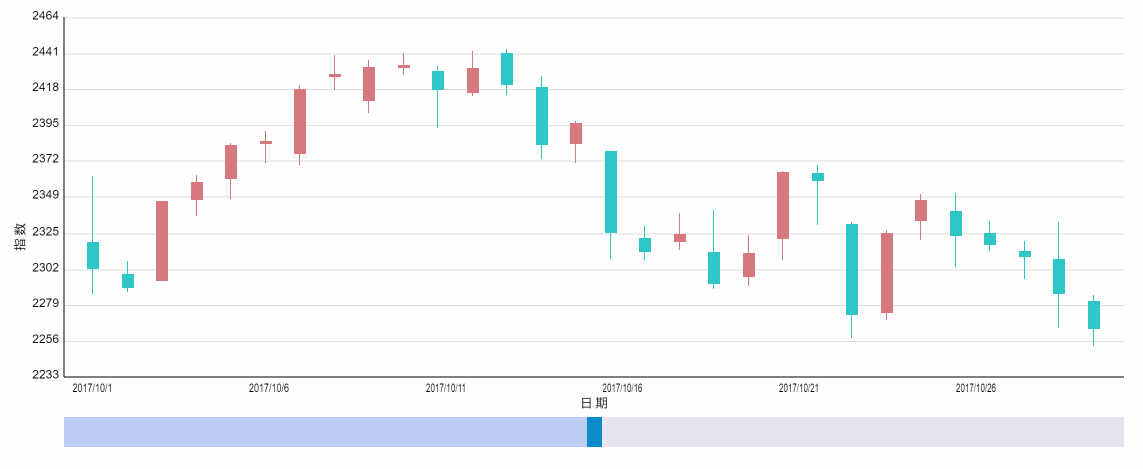
源码地址: https://github.com/sutianbinde/charts
演示地址:kchart.html
编写这个需要具备canvas基础,如果没有canvas基础可以学习我前面的cnavas基础博客。
具体步骤
创建html文件,然后我们在页面中写一个用于放图表的 div
然后在js中写入数据,和 绘制图表的方法 (数据是一个三维数组,每一个k点值中包含了日期 还包含了一个 表示 开盘/收盘/最低/最高 值的数组)
<!DOCTYPE html> <html> <head lang="en"> <meta charset="UTF-8"> <title></title> </head> <body> <div id="chart" height="500" width="1200" style="margin:30px;"></div> <script type="text/javascript"> function goChart(cBox, dataArr){ } // 时间 开盘 收盘 最低 最高 var dataArr = [ ["2017/10/1", [2320.26,2302.6,2287.3,2362.94]], ["2017/10/2", [2300,2291.3,2288.26,2308.38]], ["2017/10/3", [2295.35,2346.5,2295.35,2346.92]], ["2017/10/4", [2347.22,2358.98,2337.35,2363.8]], ["2017/10/5", [2360.75,2382.48,2347.89,2383.76]], ["2017/10/6", [2383.43,2385.42,2371.23,2391.82]], ["2017/10/7", [2377.41,2419.02,2369.57,2421.15]], ["2017/10/8", [2425.92,2428.15,2417.58,2440.38]], ["2017/10/9", [2411,2433.13,2403.3,2437.42]], ["2017/10/10", [2432.68,2434.48,2427.7,2441.73]], ["2017/10/11", [2430.69,2418.53,2394.22,2433.89]], ["2017/10/12", [2416.62,2432.4,2414.4,2443.03]], ["2017/10/13", [2441.91,2421.56,2415.43,2444.8]], ["2017/10/14", [2420.26,2382.91,2373.53,2427.07]], ["2017/10/15", [2383.49,2397.18,2370.61,2397.94]], ["2017/10/16", [2378.82,2325.95,2309.17,2378.82]], ["2017/10/17", [2322.94,2314.16,2308.76,2330.88]], ["2017/10/18", [2320.62,2325.82,2315.01,2338.78]], ["2017/10/19", [2313.74,2293.34,2289.89,2340.71]], ["2017/10/20", [2297.77,2313.22,2292.03,2324.63]], ["2017/10/21", [2322.32,2365.59,2308.92,2366.16]], ["2017/10/22", [2364.54,2359.51,2330.86,2369.65]], ["2017/10/23", [2332.08,2273.4,2259.25,2333.54]], ["2017/10/24", [2274.81,2326.31,2270.1,2328.14]], ["2017/10/25", [2333.61,2347.18,2321.6,2351.44]], ["2017/10/26", [2340.44,2324.29,2304.27,2352.02]], ["2017/10/27", [2326.42,2318.61,2314.59,2333.67]], ["2017/10/28", [2314.68,2310.59,2296.58,2320.96]], ["2017/10/29", [2309.16,2286.6,2264.83,2333.29]], ["2017/10/30", [2282.17,2263.97,2253.25,2286.33]], ["2017/11/1", [2320.26,2302.6,2287.3,2362.94]], ["2017/11/2", [2300,2291.3,2288.26,2308.38]], ["2017/11/3", [2295.35,2346.5,2295.35,2346.92]], ["2017/11/4", [2347.22,2358.98,2337.35,2363.8]], ["2017/11/5", [2360.75,2382.48,2347.89,2383.76]], ["2017/11/6", [2383.43,2385.42,2371.23,2391.82]], ["2017/11/7", [2377.41,2419.02,2369.57,2421.15]], ["2017/11/8", [2425.92,2428.15,2417.58,2440.38]], ["2017/11/9", [2411,2433.13,2403.3,2437.42]], ["2017/11/10", [2432.68,2434.48,2427.7,2441.73]], ["2017/11/11", [2430.69,2418.53,2394.22,2433.89]], ["2017/11/12", [2416.62,2432.4,2414.4,2443.03]], ["2017/11/13", [2441.91,2421.56,2415.43,2444.8]], ["2017/11/14", [2420.26,2382.91,2373.53,2427.07]], ["2017/11/15", [2383.49,2397.18,2370.61,2397.94]], ["2017/11/16", [2378.82,2325.95,2309.17,2378.82]], ["2017/11/17", [2322.94,2314.16,2308.76,2330.88]], ["2017/11/18", [2320.62,2325.82,2315.01,2338.78]], ["2017/11/19", [2313.74,2293.34,2289.89,2340.71]], ["2017/11/20", [2297.77,2313.22,2292.03,2324.63]], ["2017/11/21", [2322.32,2365.59,2308.92,2366.16]], ["2017/11/22", [2364.54,2359.51,2330.86,2369.65]], ["2017/11/23", [2332.08,2273.4,2259.25,2333.54]], ["2017/11/24", [2274.81,2326.31,2270.1,2328.14]], ["2017/11/25", [2333.61,2347.18,2321.6,2351.44]], ["2017/11/26", [2340.44,2324.29,2304.27,2352.02]], ["2017/11/27", [2326.42,2318.61,2314.59,2333.67]], ["2017/11/28", [2314.68,2310.59,2296.58,2320.96]], ["2017/11/29", [2309.16,2286.6,2264.83,2333.29]], ["2017/11/30", [2282.17,2263.97,2253.25,2286.33]] ]; goChart(document.getElementById("chart"),dataArr); </script> </body> </html>
申明需要的变量,并且初始化图表(js写在 goChart方法中)
所有变量的一样我已经在注释中注明,大家先不用特别理解,到后面用到的时候就知道了
// 声明所需变量 var canvas,ctx; //canvas DOM canvas上下文 // 图表属性 var cWidth, cHeight, cMargin, cSpace; //canvas中部的宽/高 canvas内边距/文字边距 var originX, originY; //坐标轴原点 // 图属性 var bMargin, tobalBars, bWidth, maxValue, minValue; //每个k线图间间距 数量 宽度 所有k线图的最大值/最小值 var totalYNomber; //y轴上的标识数量 var showArr; //显示出来的数据部分(因为可以选择范围,所以需要这个数据) //范围选择属性 var dragBarX,dragBarWidth; //范围选择条中的调节按钮的位置,宽度 // 运动相关变量 var ctr, numctr, speed; //运动的起步,共有多少步,运动速度(timer的时间) //鼠标移动 var mousePosition = {}; //用户存放鼠标位置 // 创建canvas并获得canvas上下文 canvas = document.createElement("canvas"); if(canvas && canvas.getContext){ ctx = canvas.getContext("2d"); } canvas.innerHTML = "你的浏览器不支持HTML5 canvas"; cBox.appendChild(canvas); initChart(); // 图表初始化 // 图表初始化 function initChart(){ // 图表信息 cMargin = 60; cSpace = 80; //将canvas扩大2倍,然后缩小,以适应高清屏幕 canvas.width = cBox.getAttribute("width")* 2 ; canvas.height = cBox.getAttribute("height")* 2; canvas.style.height = canvas.height/2 + "px"; canvas.style.width = canvas.width/2 + "px"; cHeight = canvas.height - cMargin*2-cSpace*2; cWidth = canvas.width - cMargin*2-cSpace*2; originX = cMargin + cSpace; originY = cMargin + cHeight; showArr = dataArr.slice( 0,parseInt(dataArr.length/2) ); // 柱状图信息 tobalBars = showArr.length; bWidth = parseInt( cWidth/tobalBars/3); bMargin = parseInt( (cWidth-bWidth*tobalBars)/(tobalBars+1) ); //算最大值,最小值 maxValue = 0; minValue = 9999999; for(var i=0; i<dataArr.length; i++){ var barVal = dataArr[i][1][3] ; if( barVal > maxValue ){ maxValue = barVal; } var barVal2 = dataArr[i][1][2] ; if( barVal2 < minValue ){ minValue = barVal2; } } maxValue += 20; //上面预留20的空间 minValue -= 20; //下面预留20的空间 totalYNomber = 10; // 运动相关 ctr = 1; numctr = 50; speed = 2; dragBarWidth = 30; dragBarX = cWidth/2+cSpace+cMargin-dragBarWidth/2; }
接着上一步的代码 绘制坐标轴和标记
drawLineLabelMarkers(); // 绘制图表轴、标签和标记 // 绘制图表轴、标签和标记 function drawLineLabelMarkers(){ ctx.font = "24px Arial"; ctx.lineWidth = 2; ctx.fillStyle = "#000"; ctx.strokeStyle = "#000"; // y轴 drawLine(originX, originY, originX, cMargin); // x轴 drawLine(originX, originY, originX+cWidth, originY); // 绘制标记 drawMarkers(); } // 画线的方法 function drawLine(x, y, X, Y){ ctx.beginPath(); ctx.moveTo(x, y); ctx.lineTo(X, Y); ctx.stroke(); ctx.closePath(); } // 绘制标记 function drawMarkers(){ ctx.strokeStyle = "#E0E0E0"; // 绘制 y var oneVal = (maxValue-minValue)/totalYNomber; ctx.textAlign = "right"; for(var i=0; i<=totalYNomber; i++){ var markerVal = parseInt(i*oneVal+minValue);; var xMarker = originX-10; var yMarker = parseInt( originY-cHeight*(markerVal-minValue)/(maxValue-minValue) ); ctx.fillText(markerVal, xMarker, yMarker+3, cSpace); // 文字 if(i>0){ drawLine(originX+2, yMarker, originX+cWidth, yMarker); } } // 绘制 x var textNb = 6; ctx.textAlign = "center"; for(var i=0; i<tobalBars; i++){ if(tobalBars>textNb && i%parseInt(tobalBars/6) != 0 ){ continue; } var markerVal = dataArr[i][0]; var xMarker = parseInt( originX+cWidth*(i/tobalBars)+bMargin+bWidth/2 ); var yMarker = originY+30; ctx.fillText(markerVal, xMarker, yMarker, cSpace); // 文字 } // 绘制标题 y ctx.save(); ctx.rotate(-Math.PI/2); ctx.fillText("指 数", -canvas.height/2, cSpace-20); ctx.restore(); // 绘制标题 x ctx.fillText("日 期", originX+cWidth/2, originY+cSpace-20); };
接着绘制 中间的K图柱子
这里的代码中包含了后面鼠标移动和调节范围的判断代码,现在还看不到其作用
drawBarAnimate(); // 绘制柱状图的动画 //绘制k形图 function drawBarAnimate(mouseMove){ var parsent = ctr/numctr; for(var i=0; i<tobalBars; i++){ var oneVal = parseInt(maxValue/totalYNomber); var data = dataArr[i][1]; var color = "#30C7C9"; var barVal = data[0]; var disY = 0; //开盘0 收盘1 最低2 最高3 跌30C7C9 涨D7797F if(data[1]>data[0]){ //涨 color = "#D7797F"; barVal = data[1]; disY = data[1]-data[0]; }else{ disY = data[0]-data[1]; } var showH = disY/(maxValue-minValue)*cHeight*parsent; showH = showH>2 ? showH : 2 ; var barH = parseInt( cHeight*(barVal-minValue)/(maxValue-minValue)); var y = originY - barH; var x = originX + ((bWidth+bMargin)*i + bMargin)*parsent; drawRect( x, y, bWidth, showH, mouseMove, color,true); //开盘收盘 高度减一避免盖住x轴 //最高最低的线 showH = (data[3]-data[2])/(maxValue-minValue)*cHeight*parsent; showH = showH>2 ? showH : 2 ; y = originY - parseInt( cHeight*(data[3]-minValue)/(maxValue-minValue)); drawRect( parseInt(x+bWidth/2-1), y, 2, showH, mouseMove, color); //最高最低 高度减一避免盖住x轴 } if(ctr<numctr){ ctr++; setTimeout(function(){ ctx.clearRect(0,0,canvas.width, canvas.height); drawLineLabelMarkers(); drawBarAnimate(); drawDragBar(); }, speed*=0.03); } } //绘制方块 function drawRect( x, y, X, Y, mouseMove , color, ifBigBar,ifDrag){ ctx.beginPath(); if( parseInt(x)%2 !== 0){ //避免基数像素在普通分辨率屏幕上出现方块模糊的情况 x += 1; } if( parseInt(y)%2 !== 0){ y += 1; }if( parseInt(X)%2 !== 0){ X += 1; } if( parseInt(Y)%2 !== 0){ Y += 1; } ctx.rect( parseInt(x), parseInt(y), parseInt(X), parseInt(Y) ); if(ifBigBar && mouseMove && ctx.isPointInPath(mousePosition.x*2, mousePosition.y*2)){ //如果是鼠标移动的到柱状图上,重新绘制图表 ctx.strokeStyle = color; ctx.strokeWidth = 20; ctx.stroke(); } //如果移动到拖动选择范围按钮 canvas.style.cursor = "default"; if(ifDrag && ctx.isPointInPath(mousePosition.x*2, mousePosition.y*2)){ //如果是鼠标移动的到调节范围按钮上,改变鼠标样式 //console.log(123); canvas.style.cursor = "all-scroll"; } ctx.fillStyle = color; ctx.fill(); ctx.closePath(); }
接着绘制选择范围的矩形
//绘制拖动轴 drawDragBar(); function drawDragBar(){ drawRect( originX, originY+cSpace, cWidth, cMargin, false, "#E8E4F0"); drawRect( originX, originY+cSpace, dragBarX-originX, cMargin, false, "#BCCEF5"); drawRect( dragBarX, originY+cSpace, dragBarWidth, cMargin, false, "#078ACB",false,true); }
这样我们的图表基本绘制就完成了

然后监听鼠标移动和拖动选择显示范围
//检测鼠标移动 var mouseTimer = null; addMouseMove(); function addMouseMove(){ canvas.addEventListener("mousemove",function(e){ e = e || window.event; if( e.offsetX || e.offsetX==0 ){ mousePosition.x = e.offsetX; mousePosition.y = e.offsetY; }else if( e.layerX || e.layerX==0 ){ mousePosition.x = e.layerX; mousePosition.y = e.layerY; } clearTimeout(mouseTimer); mouseTimer = setTimeout(function(){ ctx.clearRect(0,0,canvas.width, canvas.height); drawLineLabelMarkers(); drawBarAnimate(true); drawDragBar(); },10); }); } //监听拖拽 canvas.onmousedown = function(e){ if(canvas.style.cursor != "all-scroll"){ return false; } document.onmousemove = function(e){ e = e || window.event; if( e.offsetX || e.offsetX==0 ){ dragBarX = e.offsetX*2-dragBarWidth/2; }else if( e.layerX || e.layerX==0 ){ dragBarX = e.layerX*2-dragBarWidth/2; } if(dragBarX<=originX){ dragBarX=originX } if(dragBarX>originX+cWidth-dragBarWidth){ dragBarX=originX+cWidth-dragBarWidth } var nb = Math.ceil( dataArr.length*( (dragBarX-cMargin-cSpace)/cWidth ) ); showArr = dataArr.slice( 0, nb || 1 ); // 柱状图信息 tobalBars = showArr.length; bWidth = parseInt( cWidth/tobalBars/3); bMargin = parseInt( (cWidth-bWidth*tobalBars)/(tobalBars+1) ); } document.onmouseup = function(){ document.onmousemove = null; document.onmouseup = null; } }
这样整个代码就编写完了 ,感兴趣的同学希望手动实现上面的代码



 浙公网安备 33010602011771号
浙公网安备 33010602011771号